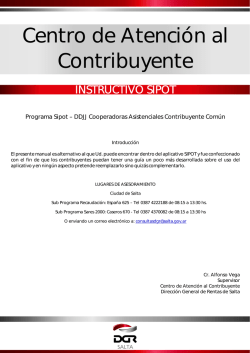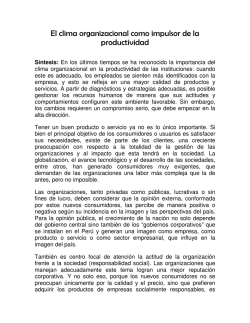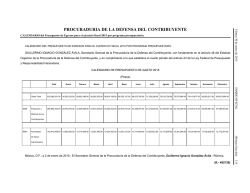Contribuyente Común Con Anexo de Percepción
Centro de Atención al Contribuyente INSTRUCTIVO SIPOT Caso: Contribuyente Común con Anexo de Percepción Introducción El presente manual es alternativo al que Ud. puede encontrar dentro del aplicativo SIPOT y fue confeccionado con el fin de que los contribuyentes puedan tener una guía un poco más desarrollada sobre el uso del aplicativo y en ningún aspecto pretende reemplazarlo sino quizás complementarlo. LUGARES DE ASESORAMIENTO Ciudad de Salta Sub Programa Recaudación: España 625 – Tel 0387 4222188 de 08:15 a 13:30 hs. Sub Programa Sares 2000: Caseros 670 - Tel 0387 4370082 de 08:15 a 13:30 hs O enviando un correo electrónico a: [email protected] Cr. Alfonso Vega Supervisor Centro de Atención al Contribuyente Dirección General de Rentas de Salta INDICE 1. Generación de Declaración Jurada de Actividades Económicas Contribuyente Común – Monotributista – con Anexo de Retención Análisis de Casos Caso 2 – Contribuyente Común - Generación de Declaración Jurada de Actividades Económicas con Anexo de Percepción Período: 01/2015 Apellido y Nombre: Contribuyente Prueba Actividad: Despensa – Monotributista ante AFIP Facturación del mes: Resumen de Ingresos del mes: $ 10000.00 Percepciones: Proveedor de Gaseosas – CUIT 99-99999999-9 – FACTURA “B” - 0001-00002357 – 15/01/2015 - $50.00 Formulario de Pago a Cuenta KM8 N° 90-000215 – Fecha 20/01/2015 - $20.00 Percepciones Bancarias: 31/01/2015 – Banco Macro - $30.00 Total Percepciones $100.00 Generación de la Declaración Jurada de Actividades Económicas 1) Ingrese al Sipot y busque al contribuyente previamente dado de alta. 2) Ingrese el Nuevo Año y luego presione “Aceptar” 3) Selecciones el año y se habilitará el período, luego presione “Aceptar” 2 1 3 4) Seleccione la carpeta amarilla y luego la carpeta amarilla dentro de la primera. Podrá ver el F903 de la Declaración Jurada Mensual de Actividades Económicas. Haga doble click sobre “Formulario 903” 5) Presione agregar y complete los datos de base imponible y alícuota. Actividad: deberá elegir desde el desplegable (flecha descendente). Se lista las actividades cargadas al momento de generar al contribuyente. IMPORTANTE: Se debe declarar TODAS LAS ACTIVIDADES INSCRIPTAS. Aunque no tenga movimientos. la falta de declaración de ingresos no se interpreta ingresos $0.00 sino una OMISION DE DECLARACIÓN siendo pasible sufrir alguna fiscalización por OMISION de Declaración de Ingresos en alguna actividad. Base Imponible: Está compuesta por TODOS los ingresos brutos obtenidos por la actividad inscripta en el período que se está declarando. IMPORTANTE: Ingreso Bruto o Ganancias Un ejemplo sencillo: Si compro algo en $10 y lo vendo en $12 $10 Costo; $2 Ganancia; $12 Ingreso Bruto. Alícuota: Dependerá del carácter de inscripción ante AFIP a menos que se especifique una alícuota diferencial. Para nuestro ejemplo 3% por ser monotributista ante AFIP, si fuera responsable inscripto en IVA correspondería 3.6%. Ver alícuotas en la ley 6611 Art 12 y siguientes para las actividades específicas. Impuesto: es la Base Imponible multiplicado por la Alícuota, el aplicativo calcula automáticamente este monto. La solapa “Actividades” queda: 6) Luego seguir a la solapa “Deducciones” Total Impuesto por aplicación de Alícuota o mínimo (el mayor): Todas las actividades poseen mínimo mensual los cuales están detallados en la ley 6611 Art 13. En general, si el impuesto resulta menos que el mínimo, se deberá consignar el monto mínimo en este campo. Ej1: Base Imponible: 1000 – Alícuota: 3% - Impuesto $30 Solapa deducciones Impuesto Mínimo $40 >$30 Borro el $30 y escribo $40 en el primer campo de deducciones. NUNCA PUEDO PAGAR MENOS QUE EL MINIMO PARA LA ACTIVIDAD DECLARADA. Ej2: Base Imponible: 5000 – Alícuota: 3% - Impuesto $150 Solapa deducciones Impuesto Mínimo $40 < $150 COMO EL IMPUESTO ES MAYOR QUE EL MINIMO, DEJO EL CAMPO SIN MODIFICACIONES. (para nuestro ejemplo dejo los $150) Menos percepciones según anexo: Las percepciones surgen de tres lugares distintos: ? Compras mayoristas a un Agente de Percepción o por contratación de un servicio público: Mayorista de Alimentos, Proveedor de Bebidas Alcohólicas y no Alcohólicas, Factura de Luz, etc.. ? Pago a cuenta realizadas en los puestos de control de Rutas de la DGR: La DGR da un comprobante de pago a cuenta que puede ser deducido de Actividades Económicas. ? Percepciones Bancarias: Se deduce de las cuentas corrientes o cajas de ahorro bancarias cuando se realiza un depósito. En nuestro caso planteado, Contribuyente Prueba posee Percepciones: Proveedor de Gaseosas – CUIT 99-99999999-9 – FACTURA “B” - 0001-00002357 – 15/01/2015 - $50.00 Formulario de Pago a Cuenta KM8 N° 90-000215 – Fecha 20/01/2015 - $20.00 Percepciones Bancarias: 31/01/2015 – Banco Macro - $30.00 Total Percepciones $100.00 Y luego “Generar” Verifique la carpeta de destino, presione “Generar e Imprimir” y luego ya puede presentar con clave fiscal en la página de rentas. Generación del Anexo de Percepción de Actividades Económicas En nuestro caso, el Contribuyente Prueba dedujo $100.00 en concepto de percepciones lo que obliga al contribuyente a completar el Anexo correspondiente donde justifica las deducciones efectuadas. 1) Ingrese al Sipot y busque al contribuyente previamente dado de alta y al período en cuestión: 2) Ingrese a “Nuevo Formulario F903/A – Anexo de Percepciones y presione “Agregar” Complete con los datos de percepciones: Percepciones: Proveedor de Gaseosas – CUIT 99-99999999-9 – FACTURA “B” - 0001-00002357 – 15/01/2015 - $50.00 Formulario de Pago a Cuenta KM8 N° 90-000215 – Fecha 20/01/2015 - $20.00 Percepciones Bancarias: 31/01/2015 – Banco Macro - $30.00 Total Percepciones $100.00 Aclaraciones: Los tipos de comprobantes son: A indicar FA_A FA_B FA_C FA_P NC_A NC_B NC_C NC_P ND_A ND_B ND_C ND_P OTRO PCTA PBCO Tipo Definido Factura A Factura B Factura C Factura Pública Nota de Crédito A Nota de Crédito B Nota de Crédito C Nota de Crédito Pública Nota de Débito A Nota de Débito B Nota de Débito C N de Débito Pública Otros Pago a Cuenta – Puesto de Control Percepciones Bancarias Para el caso de Percepciones Bancarias NO DEBE INCLUIR EL NUMERO DE COMPROBANTE Nuestro Ejemplo queda: Presione “Generar” Verifique la carpeta de destino, presione “Generar e Imprimir” y luego ya puede presentar con clave fiscal en la página de rentas.
© Copyright 2026